Como corrigir o travamento de aplicativos do iOS 18? O melhor guia aqui
Todos os anos, a Apple lança uma grande atualização do iOS com novas funcionalidades e melhorias interessantes. Embora muitos utilizadores estejam a usufruir dos benefícios do iOS 18, alguns estão a ter alguns problemas irritantes, particularmente falhas de aplicações que ocorrem abruptamente. Quer se trate do TikTok, Apple Music, WhatsApp Business ou mesmo da sua aplicação bancária, as falhas podem ser um grande inconveniente.
Se estiver a ter estes problemas, não se preocupe - não está sozinho e existem soluções disponíveis. Neste artigo, iremos abordar as melhores formas de corrigir as aplicações do ios 18 estão a falhar e de voltar a desfrutar do seu iPhone.
- Parte 1. Por que meus aplicativos continuam fechando o iPhone iOS 18?
- Parte 2. Como corrigir aplicativos iOS 18 travando sem perda de dados?
- Parte 3. Como corrigir as aplicações do ios 18 estão a falhar de outras maneiras simples?
- Solução 1. Reinicie o seu iPhone
- Solução 2. Certifique-se de que os aplicativos são compatíveis com o iOS 18
- Solução 3. Saia e reabra as aplicações
- Solução 4. Verifique a ligação à Internet
- Solução 5. Limpe o armazenamento do iPhone
- Solução 6. Actualize a aplicação ou elimine a aplicação e volte a instalar
- Solução 7. Repor as definições do iPhone
Parte 1. Por que meus aplicativos continuam fechando o iPhone iOS 18?
Os aplicativos no seu ios 18 que não estão funcionando podem fechar repetidamente devido a uma variedade de fatores. Pode ser devido a problemas na atualização do iOS 18, especialmente se você estiver executando a versão beta. Outra razão típica é que as próprias aplicações podem ainda não estar devidamente optimizadas para a nova versão do iOS.
Armazenamento ou RAM insuficientes no seu iPhone podem causar falhas nas aplicações, assim como aplicações obsoletas que requerem actualizações para serem compatíveis com o iOS 18. Por fim, falhas de rede ou dados de aplicações corrompidos podem fazer com que as aplicações falhem inesperadamente.
Parte 2. Como corrigir o travamento de aplicativos do iOS 18 sem perda de dados?
Se você já tentou várias soluções e ainda está a enfrentar crashes persistentes de aplicações no seu iPhone com iOS 18, Tenorshare ReiBoot é a ferramenta definitiva para corrigir o problema. Este poderoso software oferece uma solução fiável para reparar o seu iPhone sem perder quaisquer dados.
Com ReiBoot, pode escolher entre dois modos de reparação - Reparação Padrão, que é tipicamente suficiente para a maioria dos problemas, e Reparação Profunda para problemas mais complexos. É de fácil utilização, por isso não precisa de ter conhecimentos técnicos para navegar nele.
Vantagens do Tenorshare ReiBoot:
- Repara o seu iPhone com segurança sem perder nenhum dado.
- Resolve problemas do iOS num curto espaço de tempo, fazendo com que o seu dispositivo volte ao normal rapidamente.
- Corrija mais de 150 problemas do sistema iOS, incluindo falhas de aplicativos, loops de reinicialização e muito mais.
- Primeiro, faça o download do Tenorshare ReiBoot a partir do site oficial e instale-o no seu computador. Conecte o seu iPhone ao computador usando um cabo USB.
- Abra o ReiBoot e selecione o botão 'Start'. Ser-lhe-á pedido para escolher entre Reparação Padrão e Reparação Profunda. Selecione 'Standard Repair' para corrigir falhas de aplicações sem perda de dados.
- O ReiBoot detectará automaticamente o seu dispositivo e recomendará o firmware apropriado. Clique em 'Descarregar' para obter o pacote de firmware mais recente para o seu iPhone.
- Uma vez descarregado o firmware, clique em 'Iniciar reparação standard' para iniciar o processo de reparação.
- O processo de reparação demorará alguns minutos. Após a conclusão, o seu iPhone será reiniciado e os problemas de bloqueio de aplicações deverão ficar resolvidos.





Parte 3. Como corrigir as aplicações do ios 18 estão a falhar de outras maneiras simples?
Se você estiver enfrentando falhas de aplicativos no congelamento de aplicativos do ios 18, algumas correções simples podem recuperar o problema com frequência. Vamos analisar esses métodos com mais detalhes:
Solução 1. Reinicie o seu iPhone
Quando uma aplicação ios 18 não está a funcionar, uma das soluções mais simples é reiniciar o dispositivo. Esta ação limpa a memória temporária, que pode incluir erros que causam o mau funcionamento da aplicação. Reiniciar frequentemente resolve estes problemas e permite que as suas aplicações voltem a funcionar sem problemas.
Passo 1: Prima e mantenha premido o botão de ligar/desligar até aparecer a barra deslizante "Deslize para desligar".
Passo 2: Deslize para desligar o iPhone.
Passo 3: Quando o iPhone estiver desligado, mantenha premido o botão de alimentação até aparecer o logótipo da Apple.

Solução 2. Certifique-se de que as aplicações são compatíveis com o iOS 18
o iphone bloqueia depois de atualizar o ios 18. As preocupações com a compatibilidade podem levar ao bloqueio de aplicações. As aplicações podem falhar porque não são totalmente compatíveis com a versão atual do iOS. Certifique-se de que as suas aplicações estão actualizadas, uma vez que as versões mais recentes podem ter reparações de compatibilidade.
Passo 1: Abra a App Store.
Passo 2: Toque no ícone do seu perfil no canto superior direito.
Passo 3: Desloque-se para baixo para ver as actualizações pendentes e as notas de lançamento. Toque em "Atualizar" junto às aplicações que necessitam de atualização.
Solução 3. Saia e reabra as aplicações
Se uma aplicação estiver a falhar no ios 18, considere a possibilidade de a fechar e reiniciar. Isto pode ajudar a repor o estado da aplicação.
Passo 1: Deslize para cima a partir da parte inferior do ecrã para aceder ao alternador de aplicações (ou faça duplo clique no botão Início em dispositivos mais antigos).
Passo 2: Localize a aplicação que está a falhar e deslize-a para cima a partir do ecrã para a fechar.
Passo 3: Volte a abrir a aplicação a partir do seu ecrã inicial.
Solução 4. Verifique a ligação à Internet
Uma ligação à Internet fraca ou pouco fiável é o que faz com que as aplicações se avariem no iOS 18. Se a sua ligação à Internet for intermitente ou lenta, poderá ter falhas frequentes de aplicações ou o congelamento de aplicações no iOS 18. Uma ligação à Internet deficiente pode não só prejudicar o funcionamento de determinadas aplicações, como também pode causar instabilidade geral do sistema.
Passo 1: Aceda às Definições e toque em Dados móveis ou de telemóvel.
Passo 2: Se estiver a utilizar Wi-Fi, tente mudar para dados móveis, ou vice-versa.

Solução 5. Limpe o armazenamento do iPhone
Um armazenamento insuficiente impede que as aplicações guardem dados ou sejam actualizadas corretamente. Limpar o armazenamento liberta espaço, permitindo que as aplicações funcionem e reduzindo as falhas.
A gestão do armazenamento envolve a eliminação de aplicações não utilizadas, a limpeza de ficheiros antigos e o descarregamento de dados desnecessários.
Passo 1: Aceda a Definições > Geral > Armazenamento do iPhone. Reveja a lista de aplicações e a quantidade de espaço que utilizam.
Passo 2: No menu Armazenamento do iPhone, toque nas aplicações que já não utiliza ou de que já não precisa. Toque em Eliminar aplicação para as remover do seu dispositivo.

Solução 6. Actualize a aplicação ou apague a aplicação e volte a instalar
As aplicações do iPhone que abrem e fecham imediatamente podem, por vezes, ser atribuídas a falhas na aplicação e não no iPhone. Os programadores de aplicações fornecem frequentemente actualizações para resolver estes problemas e melhorar o desempenho. Se a atualização não resolver o problema, a remoção e reinstalação do programa removerá os dados corrompidos e restaurará a aplicação para o seu estado predefinido.
Nota: Como atualizar o método da aplicação é explicado na solução 2:
Eliminar e reinstalar a aplicação:
Passo 1: Localize a aplicação no seu ecrã inicial e, em seguida, toque sem soltar no respetivo ícone.
Passo 2: Selecione Remover aplicação e, em seguida, Eliminar aplicação para a remover do seu dispositivo.
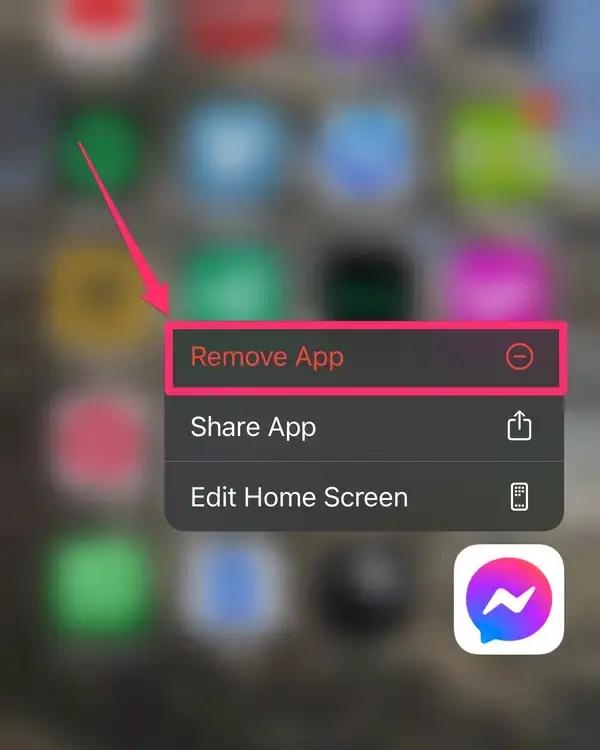
Passo 3: Abra a App Store e procure a aplicação.
Passo 4: Toque em Obter ou no ícone de transferência para reinstalar a aplicação.
Solução 7. Repor as definições do iPhone
Com o tempo, as definições do seu iPhone podem ficar desorganizadas e causar problemas. A reposição destas definições pode corrigir a falha da aplicação ios 18 e ajudar as suas aplicações a funcionar sem problemas. Os seus dados, como aplicações, fotografias e contactos, permanecerão seguros. Mas coisas como senhas de Wi-Fi e papel de parede voltarão às configurações padrão.
Passo 1: Navegue até à aplicação Definições no seu iPhone.
Passo 2: Aceda a Geral: Desloque-se para baixo e toque em "Geral".
Passo 3: Selecione Transferir ou repor o iPhone: Desloque-se para a parte inferior e toque em "Transferir ou repor o iPhone".
Passo 4: Toque em Repor: Escolha a opção "Repor".
Repor todas as definições: Selecione "Repor todas as definições". Poderá ter de introduzir o seu código de acesso para continuar.

Palavra final:
Se as suas aplicações do iOS 18 continuam a falhar, existem soluções eficazes que pode experimentar. Comece com passos simples como reiniciar o seu iPhone ou verificar a sua ligação à Internet. Se estes não resolverem o problema, Tenorshare ReiBoot pode ajudar. Esta ferramenta resolve rapidamente crashes de aplicações e outros problemas do iPhone enquanto mantém os seus dados seguros. Para uma solução fiável e direta para problemas de aplicações iOS 18, ReiBoot é altamente recomendado.









